谷歌瀏覽器怎麼匯出書籤
- WBOYWBOYWBOYWBOYWBOYWBOYWBOYWBOYWBOYWBOYWBOYWBOYWB轉載
- 2024-02-01 18:48:102123瀏覽
php小編小新為您介紹如何匯出Google瀏覽器的書籤。谷歌瀏覽器是廣受歡迎的網頁瀏覽器之一,具有強大的書籤管理功能。匯出書籤可以備份和分享您的重要連結。要匯出書籤,只需簡單的步驟即可完成。首先,打開Google瀏覽器並點擊右上角的選單按鈕,然後選擇「書籤」選項。接下來,從下拉式選單中選擇「書籤管理員」。在書籤管理員頁面,點選右上角的選單按鈕,選擇「匯出書籤」選項。選擇匯出書籤的位置和檔案名,然後點擊「儲存」按鈕即可完成匯出書籤的動作。這樣,您就成功地將Google瀏覽器的書籤匯出到了您指定的文件中。
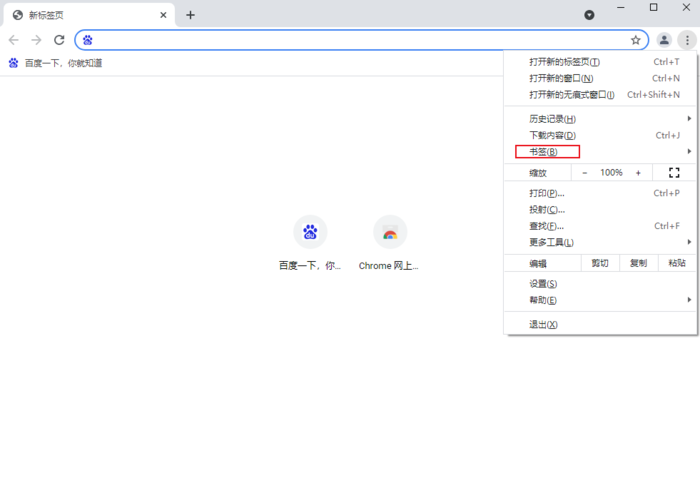
從Google瀏覽器匯出書籤的具體步驟
先開啟Google瀏覽器,點選右上角的選單,選擇書籤。
當書籤彈出二級選單後,點選書籤管理員。
點選書籤管理員右上角的整理,選擇匯出書籤。
選擇書籤匯出後的儲存位置,點選儲存即可。
完成以上操作後,Google瀏覽器中儲存的書籤就匯出到電腦中了,書籤的保存格式為html,雙擊書籤檔案可以預覽所有書籤,點擊書籤連結也可以直接存取對應的網址。
以上是谷歌瀏覽器怎麼匯出書籤的詳細內容。更多資訊請關注PHP中文網其他相關文章!
陳述:
本文轉載於:chrome64.com。如有侵權,請聯絡admin@php.cn刪除

